이번 글은 홈브류(hoembrew)가 대체 무엇인지, 맥에서 홈브류를 사용하는 이유는 무엇이고, 홈브류를 꼭 사용해야 되는지부터, 사용하면 어떻게 사용하는 지에 대한 ‘홈브류’의 모든 것을 알아봅니다.

맥을 사용하다 보면 한 번쯤은 들어본 적이 있는 단어인 “홈브류(Homebrew)“, 만약 맥을 사용하다 이 단어를 처음 발견했다면 분명 한 번은 찾아 본 단어일 것입니다.
홈브류를 검색하면, 다음과 같이 정의되어 있습니다.
홈브류는 맥OS 개발자인 맥스 하월(Max Howell)이 2009년에 개발했습니다. 맥스 하월은 맥에 개발툴을 설치할 때마다 복잡하고 번거로워, 맥OS용 패키지 관리자가 필요하다고 생각해 홈브류를 만들었습니다. 이후 많은 개발자들의 지원과 참여로 지금의 홈브류가 완성되었습니다.
또한 2019년에는 리눅스를 위한 패키지 관리자인 “Linuxbrew”가 별도로 개발되다가, 이후 홈브류 프로젝트에 통합되어 맥과 리눅스 모두를 지원하는 형태로 발전했습니다. 이로써 홈브류는 맥과 리눅스 사용자 모두에게 편리한 패키지 관리자로 자리잡게 되었습니다.
이해 되십니까? 아마도, 살짝 이해가 안되실겁니다.
홈브류가 패키지 관리자라는 데, 패키지 관리자가 몬지 모르겠습니다.
홈브류는 무엇인가?
패키지 관리자(Packgae Manager)란, 컴퓨터에서 소프트웨어를 설치하거나 삭제 또는 업데이트를 자동으로 해 주는 “소프트웨어 관리 도구”입니다.
즉, 홈브류는 맥에서 소프트웨어를 설치, 삭제 및 업데이트를 자동으로 해주는 터미널 유틸리티의 한 종류입니다.
단, 조건이 있습니다. 모든 소프트웨어를 설치, 삭제 및 업데이트를 자동으로 하는 것이 아닙니다.
홈브류는 맥OS의 앱스토어에서 제공하지 않는 수 많은 오픈소스 앱(대다수가 개발 도구)을 터미널에서 간단한 명령어로 설치하고 관리할 수 있게 해 주는 명령줄 인터페이스(CLI)입니다.
잠깐! 여기서 CLI 도구에 대해서 정확하게 짚고 넘어가겠습니다. 어차피 홈브류는 CLI 도구 모음이기 때문에 미리 이해하고 가면 훨씬 더 빠르게 홈브류를 체득할 수 있습니다.
CLI 도구란?
CLI = Command Line Interface (명령줄 인터페이스)
- 마우스 클릭 대신 텍스트 명령어로 컴퓨터를 조작하는 도구들
- 맥의 터미널/명령 프롬프트(윈도우 cmd창)에서 실행
CLI 도구 예시:
파일 관리:
ls– 폴더 내용 보기cd– 폴더 이동cp– 파일 복사rm– 파일 삭제
개발 도구:
git– 버전 관리node– JavaScript 실행python– Python 실행npm– 패키지 설치
네트워크:
curl– 웹에서 파일 다운로드ping– 네트워크 연결 확인
CLI 도구를 사용하는 이유
- 빠르고 정확함
- 자동화 가능 (스크립트 작성)
- 원격 서버 관리에 필수
- 개발자들이 선호
GUI vs CLI:
- GUI(Graphical User Interface): 사용자가 그래픽 요소(아이콘, 메뉴, 창 등)를 사용하여 컴퓨터와 상호 작용, 마우스로 클릭클릭!
- CLI(Command Line Interface): 사용자가 명령어(command)를 직접 텍스트로 입력하여 컴퓨터와 상호 작용, 키보드로 타이핑!
홈브류는 바로 이렇게 CLI 도구 형태로 맥의 터미널에서 사용합니다.
홈브류가 얼마나 편리하지는 다음 예제를 보면 좀 더 이해하기 쉽습니다.
만약 여러분이 맥에서 사용 가능한 무료 동영상 오픈소스 앱인 “IINA” 앱을 설치하고자 합니다.
그럼 여러분은 IINA을 사용하기 위해 ①인터넷에서 검색을 하고, 검색 결과를 찾아서 ②해당 사이트로 이동한 후, ③IINA 앱을 다운 받습니다. 만약 IINA 앱이 압축 되어 있다면, ④압축을 풀고 해당 앱을 맥OS의 ⑤어플리케이션 폴더로 이동한 후 마침내 앱을 클릭하여 실행합니다.
위의 앱 설치 프로세스(GUI)는 5가지 단계로 은근 복잡합니다.
하지만 홈브류를 사용하면 이 엄청나게 복잡한 5단계가 다음의 단 한줄(CUI)이면 끝입니다.
brew install --cask iina |
이 단 한줄의 명령어를 치고, 맥의 응용 프로그램 폴더나 LaunchPad를 보면 IINA 앱이 설치되어 있습니다.
간단하죠?
명령어 한 줄만 치면 모든 게 끝입니다. 정말 편리합니다.
지금까지 왜 이렇게 힘들게 살았는지 모르겠습니다. IINA 앱 설치하는데 10분은 걸렸는데 이제 1분이면 끝납니다.
이것이 바로 홈브류입니다.
사실 홈브류를 처음 개발한 이유는 맥OS에서 개발자 도구를 쉽게 설치하기 위해 만들어졌습니다.
맥OS는 유닉스 운영체제로 개발자 친화적인 시스템이긴 하지만 아이러니하게도 개발을 위한 개발자 도구가 하나도 설치되어 있지 않습니다.
그래서 맥OS 개발자인 맥스 하월은 애플에서 제공하지 않는 개발자 도구를 복잡한 설치 과정 없이 단 한 줄 명령으로 편리하게 설치하기 위해서 개발한 것이 바로 홈브류입니다.
홈브류 원리
홈브류를 사용하기에 앞서 홈브류의 작동 방식에 대한 이해가 필요합니다. 홈브류 작동 방식을 이해하면 홈브류의 명령어가 어떤 원리로 파일을 다운로드하고 설치하는지 쉽게 이해 할 수 있습니다.
예를 들어 홈브류로 FFmpeg 툴을 설치할려고 합니다.(FFmpeg는 오디오 및 비디오 파일을 처리하는 오픈 소스 명령줄 도구입니다. 다양한 형식 간 변환, 코덱 변경, 비디오 및 오디오 편집, 스트리밍 등 광범위한 작업을 수행할 수 있습니다.)
그럼 다음과 같은 명령어를 맥의 터미널에서 입력하면 FFmpeg 툴이 설치됩니다.
brew install ffmpeg |
여기에서 홈브류는 단순히”brew install ffmpeg” 명령어만 입력해도 자동으로 해당 소프트웨어를 어디에서 다운 받아야 하는지 인식하고, 실제 파일을 특정 서버에서 다운로드 합니다.
즉, 홈브류는 간단히 명령어만 치면 자동으로 GitHub와 CDN으로 패키지 위치를 추적하고 다운로드합니다.
그럼 홈브류는 어떻게 ffmpeg(설치 파일)을 자동으로 추적하고 다운로드 할까요?
홈브류가 자동으로 추적하고 다운로드 할 수 있는 비밀은 “brew install” 명령어 내부적으로 다운로드 경로가 명시되어 있어, 이를 참조로 GitHub와 CDN 또는 원서버에서 해당 파일을 다운로드 하는 것입니다.
결론적으로 홈브류는 간단히 홈브류 명령어와 파일명만 입력하면 내부적으로 인터넷에 있는 해당 파일 위치를 찾아서 여러분이 고민 할 필요 없이 관련된 파일을 자동으로 다운로드하여 맥에 설치해주는 겁니다.
홈브류 설치 및 사용법
홈브류 설치
홈브류를 사용하기 위해서는 홈브류를 먼저 맥에 설치해야 합니다. 설치는 간단합니다.
아래 단 한 줄을 맥의 터미널에 입력하면 자동으로 인터넷에서 다운로드 하여 설치됩니다.
/bin/bash -c "$(curl -fsSL https://raw.githubusercontent.com/Homebrew/install/HEAD/install.sh)" |
해당 명령을 실행하고 비밀번호를 입력하면 아래와 같이 설치를 진행합니다. 인터넷에서 다운로드헤서 설치하기 때문에 몇 분 정도 걸립니다. 비밀번호를 입력하면 계속 설치하려면 리턴키를 누르고, 중지하려면 다른 키를 누르라고 합니다. 그러니 설치를 계속하려면 리턴키를 한번 눌러야 됩니다.
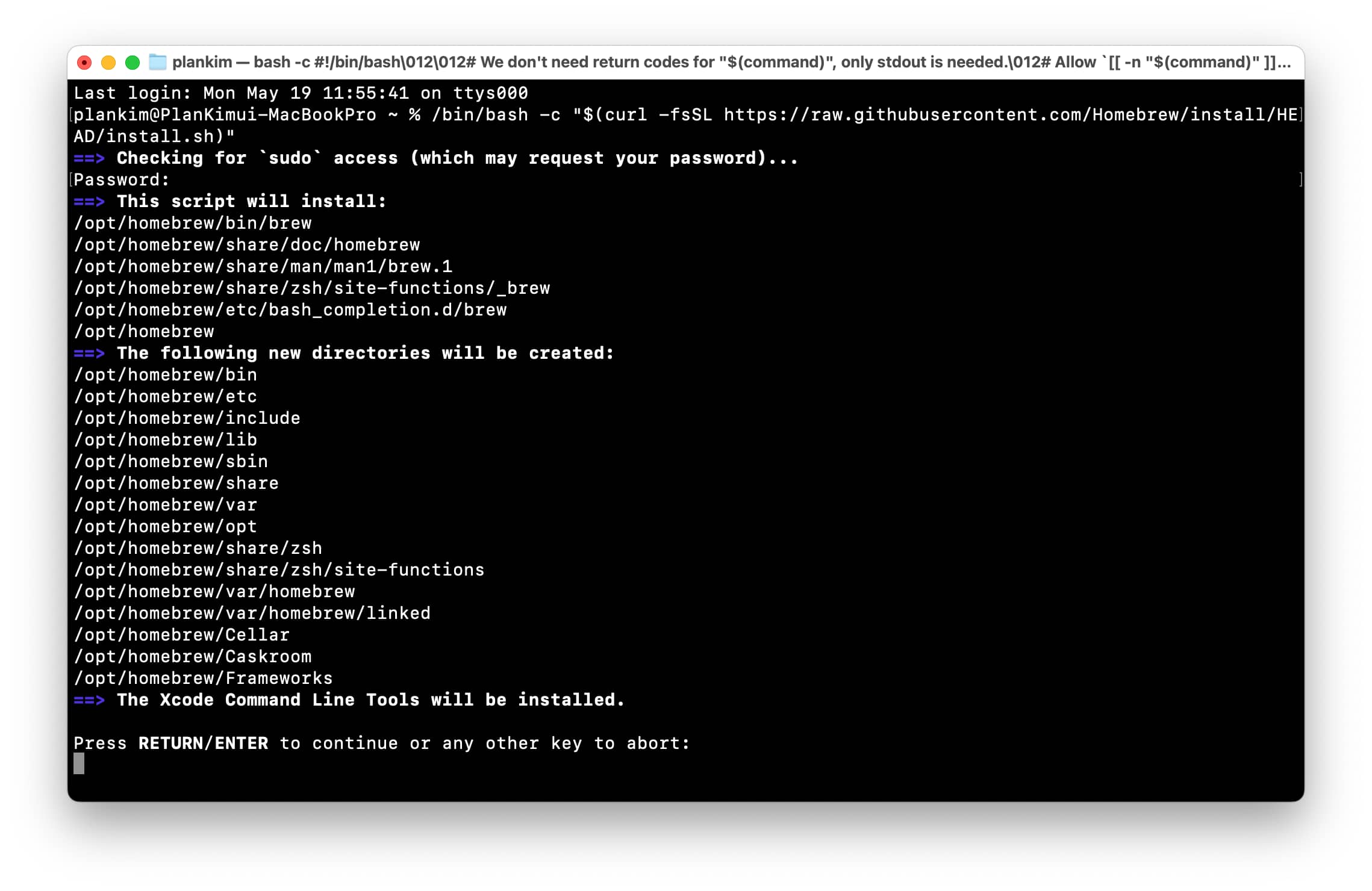
설치를 완료하면 다음과 같이 최종 명령 프롬프트 화면이 뜹니다.
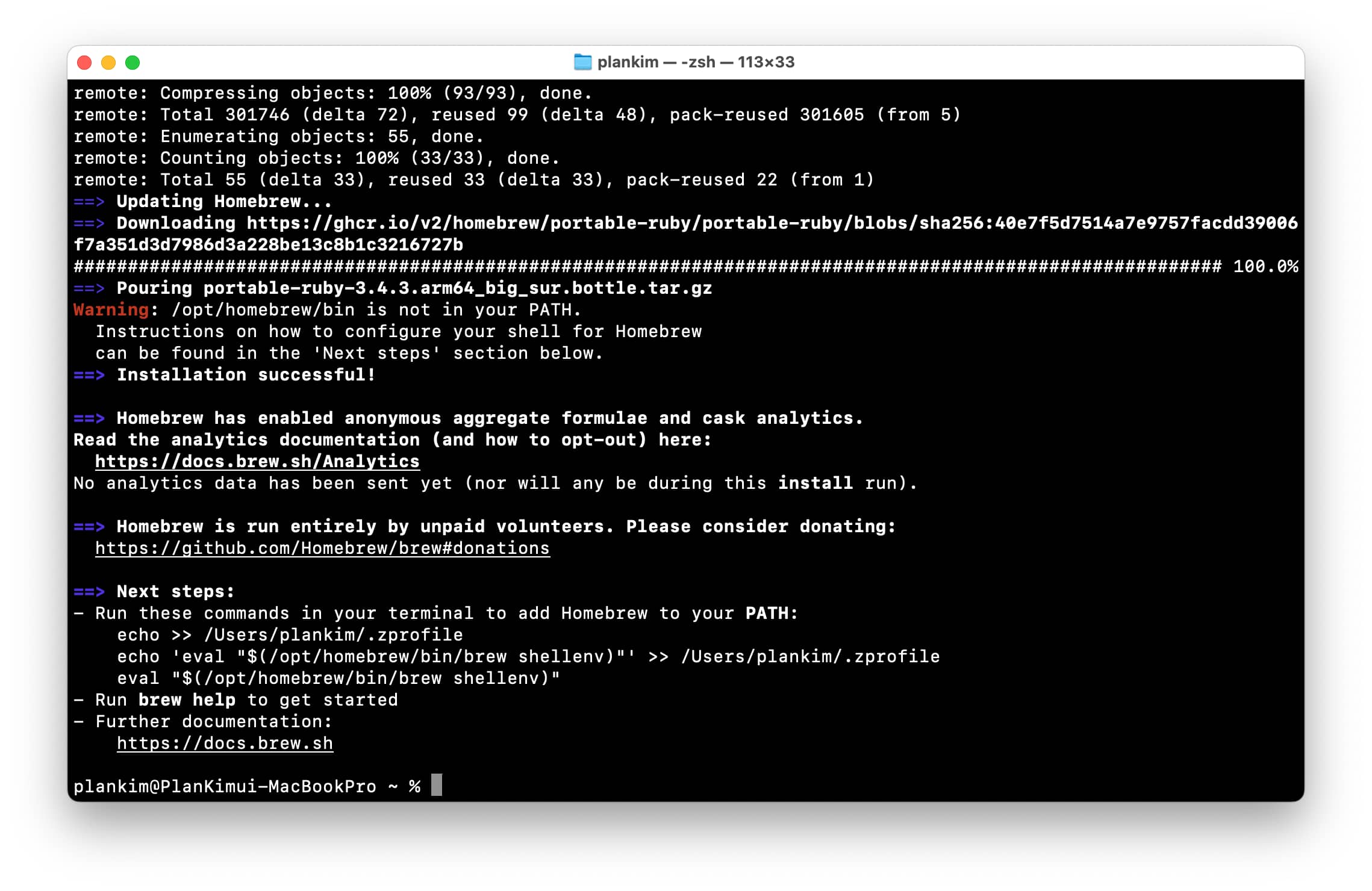
GUI 환경에서는 링크된 파일 아이콘을 클릭하면 되지만 CLI 환경에서 파일을 실행할 때는 실행 파일의 정확한 경로를 입력해야 합니다. 하지만 매번 경로를 입력하면 불편하기 때문에 홈브류 명령을 경로 쓸 필요 없이 터미널 어디서든 사용할 수 있게 다음 명령어를 입력해줍니다.(초기 설정 파일로 1번만 수행하면 됩니다.)
echo 'eval "$(/opt/homebrew/bin/brew shellenv)"' >> ~/.zprofile |
위 명령어를 입력하면 별도의 창은 뜨지 않고 그냥 자연스럽게 명령 프롬프트로 넘어갑니다.
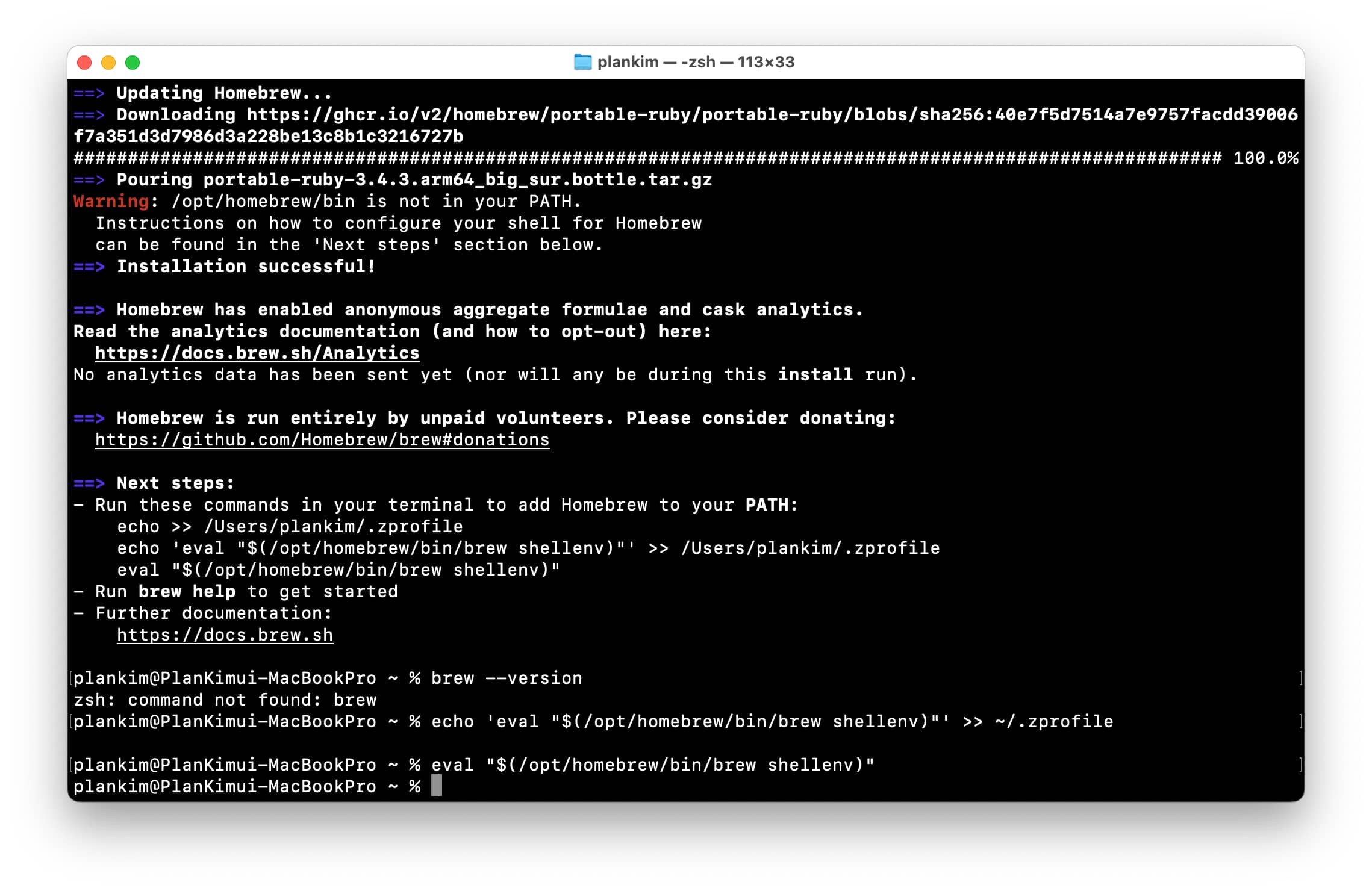
다음 명령어로 홈브류가 제대로 설치되어 있는지 확인 할 수 있습니다.
brew --version |
제대로 설치했다면 Homebrew 표시와 함께 버전이 표시됩니다.
Homebrew 4.5.2 |
터미날 화면은 다음과 같습니다.
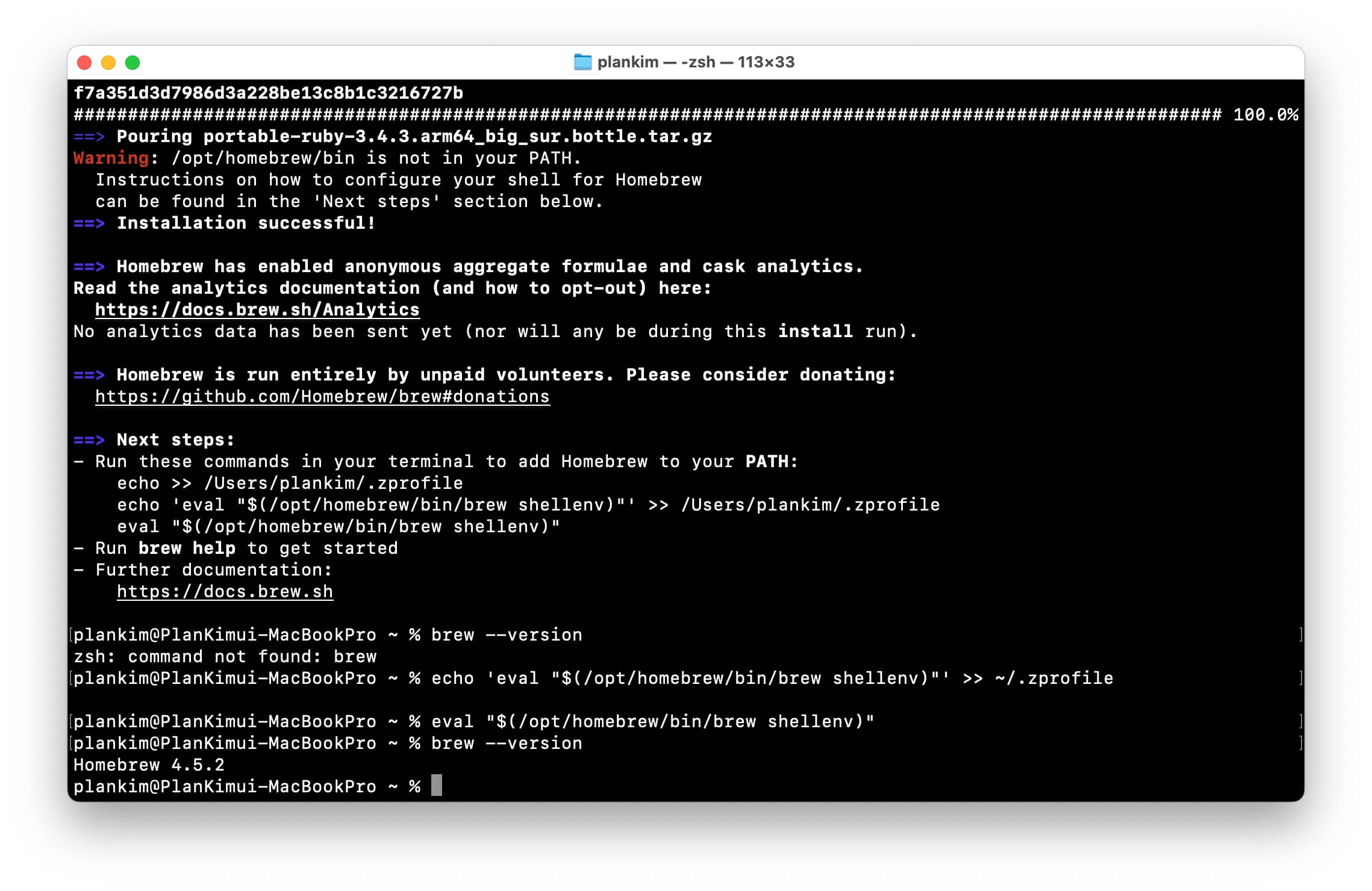
홈브류 파일 위치
홈브류 파일은 다음 위치에 설치됩니다.
/usr/local/Homebrew/ # Intel 맥 설치 위치 |
파인더나 터미널에서 홈브류 파일을 직접 확인하고 관리 할 수 있습니다. 또한 홈브류로 설치한 파일은 홈브류 폴더 아래에 (/homebrew/패키지 파일) 설치됩니다.
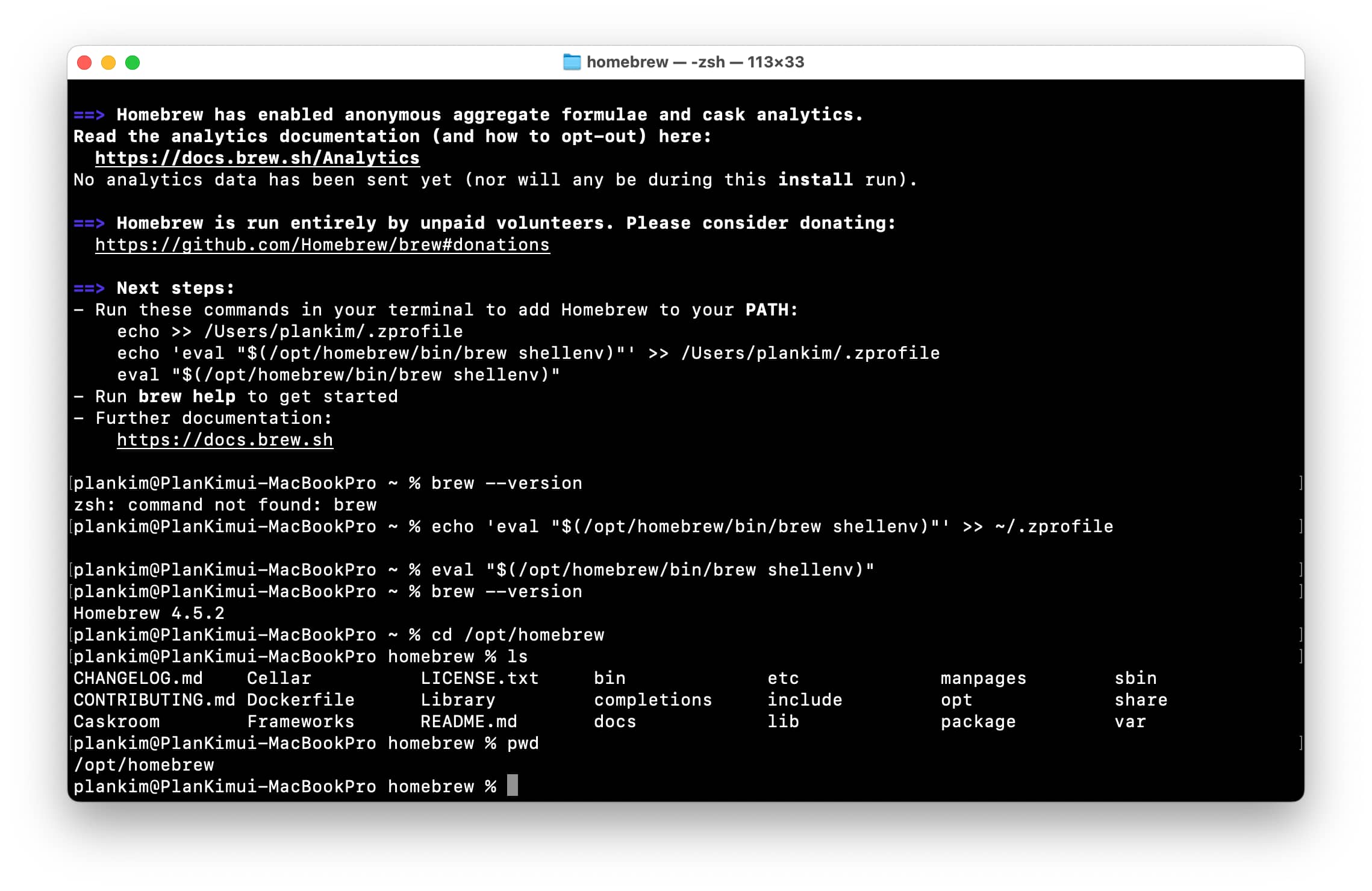
홈브류 사용법
홈브류의 기본 철학은 “복잡한 설치 방법”을 “간단하게 설치하자” 입니다. 그러므로 홈브류 사용법 역시 직관적이고 간단합니다.
ffmpeg 파일 설치를 예로, 홈브류 사용법은 다음과 같습니다. 그저 터미널에 간단한 명령만 치면 됩니다.
“brew + 명령어 + 패키지 파일” 조합으로 모든지 할 수 있습니다.
직관적으로 install 은 설치, uninstall은 삭제, upgrade는 업데이트, list는 홈브류 설치 목록, info는 패키지 정보 보기 그리고 마지막으로 원하는 패키지 파일이 홈브류에 있는지 인터넷을 검색 해보는 search 명령어입니다.
brew install ffmpeg # 설치 |
물론 추가 확장 명령어들이 있지만 사실 이게 홈브류 명령의 전부이며, 필요에 따라 한 두가지 명령 옵션이 추가 됩니다.
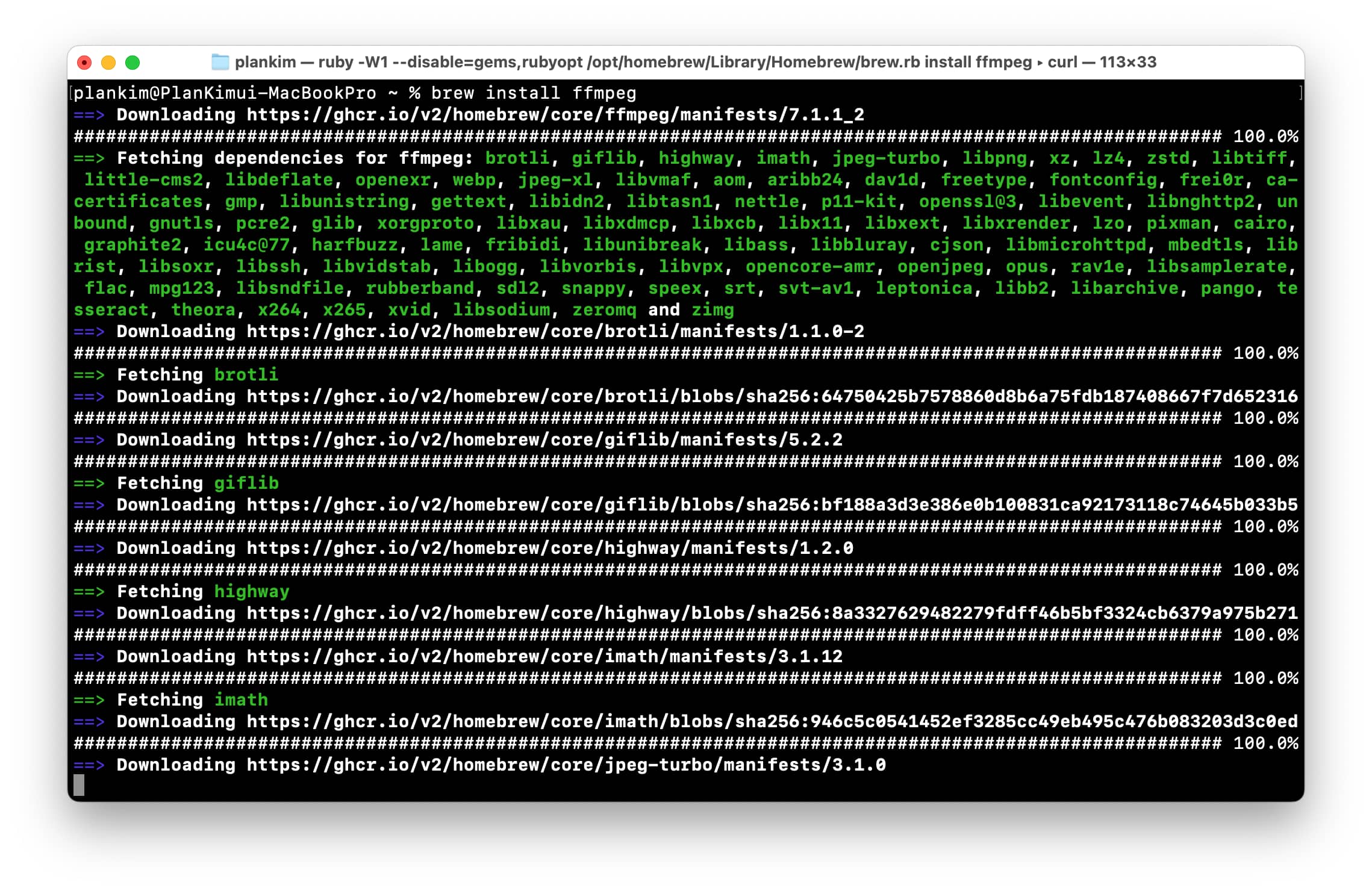
유용한 확장 명령어 예는 다음과 같습니다.
다음 명령어는 설치 파일 여러개를 한 번에 설치하는 방법입니다.
brew install git node python wget |
이 명령어는 git, node, python, wget의 4개 도구를 한 번에 설치하는 명령어입니다. 해당 패키지 파일은 개발자가 가장 자주 쓰는 필수 CLI 도구입니다.(설치 해두면 유용합니다.)
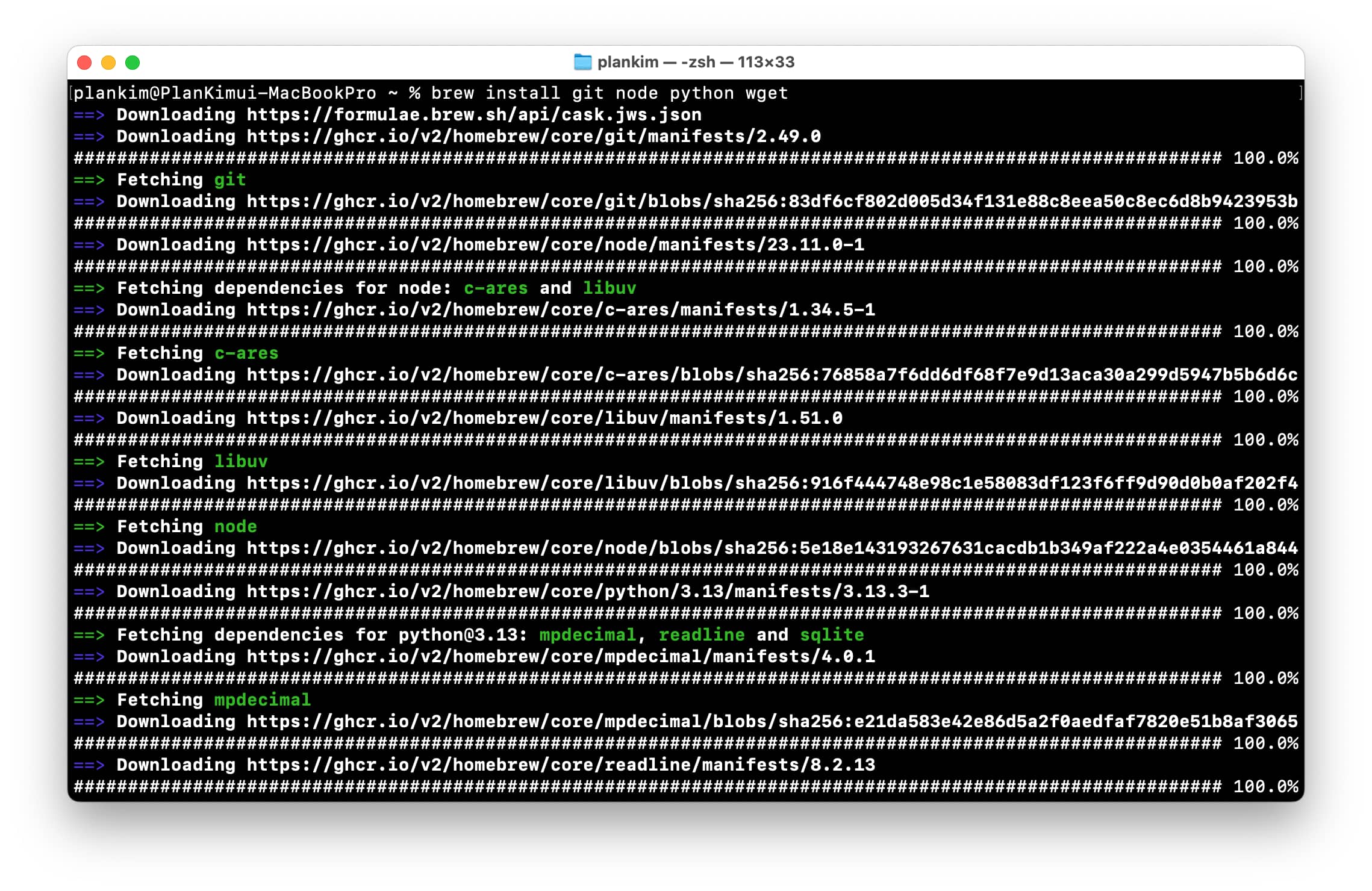
홈브류는 기본적으로 CLI 도구를 설치하는 패키지 관리자입니다. 하지만 우리가 일반적으로 사용하는 GUI 앱도 설치 할 수 있습니다.
우리가 필요한 GUI 앱이 GitHub에 있다면 brew search 명령어로 앱을 검색하고 간단히 설치 할 수 있습니다. 단지 GUI 앱은 다음과 같이 “--cask” 옵션을 추가해서 설치합니다.
맥 동영상 재생의 필수 앱은 IINA 앱은 GUI 앱(마우스로 클릭하는 앱)으로 홈브류로 쉽게 설치 할 수 있습니다. 설치 파일 위치 역시 어플리케이션 폴더에 설치됩니다.
brew install --cask iina |
이 외 홈브류로 설치할 수 있는 GUI 앱들은 다음과 같습니다. 이 방법은 앱스토어 대신 터미널로 앱을 설치하는 것과 동일합니다.
brew install --cask chrome # 크롬 브라우저 |
홈브류 사용법은 진짜 심플합니다. 애플의 철학이 잘 녹아들었습니다.
홈브류를 꼭 설치해야 될까요?
홈브류는 개발자들에게는 거의 필수지만 일반인들은 과연 설치가 필요할까요?
홈브류 설치는 여러분 마음입니다. 하지만 홈브류 설치는 사실 필수에 가깝습니다.
왜냐하면 맥OS는 GUI 환경(마우스로 클릭)은 완벽하게 제공하지만, 터미널 기반의 CLI 유틸리티나 오픈 소스 앱을 설치할 수 있는 방법이 거의 없기 때문입니다.
그러므로 홈브류를 설치하지 않으면:
- 터미널에서 몬가 하려고 할 때마다 설치 과정이 복잡하고,
- 수많은 유용한 툴을 사용할 기회를 놓치게 되며,
- 반복적인 자동화나 개발, 운영 환경 세팅이 매우 불편해집니다.
만약 자신이 터미널 사용을 전혀 하지 않는 완전 초보자라면 거의 필요없지만, 언제가는 설치할 확률은 90% 이상이 됩니다.
결론적으로, 홈브류는 맥OS가 기본적으로 막아놓은 “진짜 도구의 세계“를 열어주는 열쇠입니다.
결론
홈브류는 단순한 패키지 관리자가 아닙니다. 맥을 생산성과 효율성 중심의 도구로 탈바꿈시키는 핵심 인프라입니다. GUI 설치에 의존하지 않고, 명령어 한 줄로 강력한 개발 도구, 유틸리티, 오픈소스 앱을 설치하고 관리할 수 있다는 점에서 홈브류는 모든 맥 사용자, 특히 개발자·크레에이터·생산성 도구 마니아에게 더없이 중요한 자산입니다.
이번 글에서는 홈브류의 개념부터 설치, 기본 명령어, 활용 예시까지 실질적으로 필요한 내용을 모두 다뤘습니다.
하지만 진짜 시작은 지금부터입니다. 여러분의 워크플로우에 맞는 도구를 brew install 한 줄로 자유롭게 구성해보세요. 그리고 명령어 하나로 설치된 앱들을 최신 상태로 유지하며, 자동화된 시스템 관리의 강력함을 직접 체감해보시기 바랍니다.
다음 포스팅은 홈브류를 이용한 유튜브 동영상 다운로드 는 방법을 소개할 예정입니다. 맥 유저라면 꼭 알아야 할 [맥 필수 앱 시리즈] 포스팅은 계속 이어집니다.
다음은 홈브류의 공식 웹사이트 링크입니다. 더욱 자세한 내용은 웹사이트에서 확인 할 수 있습니다.









